CCV Shop koppelen
Op deze pagina
Wat doet de koppeling?
- Nieuwe bestellingen in CCV worden realtime in Picqer geïmporteerd
- Bestellingen die je met Picqer verstuurt, worden automatisch als verzonden gemarkeerd in CCV
- Voorraadwijzigingen in Picqer worden realtime in CCV bijgewerkt
- Producten van CCV worden in Picqer geïmporteerd, inclusief foto's en huidige voorraad
Koppeling tot stand brengen
CCV Shop voorbereiding
Zorg dat al je producten een ingevuld en uniek 'artikelnummer' hebben in CCV Shop. Op basis hiervan communiceren Picqer en CCV Shop onderling over het product.
Installeren vanuit de App Store
Ga in het onderhoudspaneel van CCV Shop naar de App Store en klik op Picqer in de "Verzendingen" categorie.
Klik op 'Installeren'. In de pop-up met 'Start installatie' klik je onderin op 'Verder'
CCV Shop opent nu een pop-up met daarin Picqer. Let op: veel browsers blokkeren deze pop-up. Controleer rechts bovenin je browser of de pop-up geblokkeerd is en open hem daar handmatig.
Om je webshop te verbinden met Picqer, geef je in het scherm het subdomein van je Picqer account op (hetzelfde als waar je op inlogt) en druk je op log in. Als je nog niet ingelogd was, zal Picqer eerst vragen om je gebruikersnaam en wachtwoord. 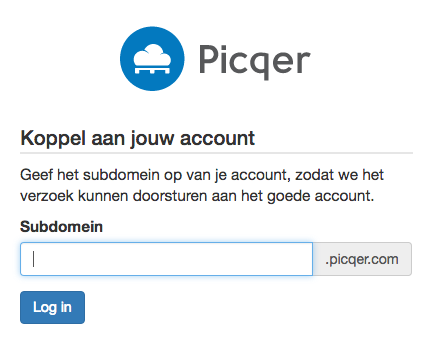
Nadat je webshop is verbonden, ga je de koppeling instellen. Standaard staat deze zo ingesteld dat we alleen producten en bestellingen importeren, maar nog geen zendingen en vooraadwijzigingen naar je webshop sturen. Zo kan je met een gerust hart testen of alles werkt.
Nadat je op 'Opslaan' klikt, zie je tot slot een overzicht van de belangrijkste instellingen en wat er gaat gebeuren. Klik op 'Activeer webshop' om de koppeling actief te maken.
Werkt alles? Vergeet dan niet om de instellingen "Stuur voorraadwijzigingen" en "Stuur zendingen en update status" aan te zetten.
Producten importeren
Nu je webshop goed gekoppeld is, importeert Picqer alle producten die nog niet in Picqer staan. Afhankelijk van het aantal producten in je webshop, kan dit de eerste keer enkele uren in beslag nemen.
Wil je later nog eens nieuwe producten in Picqer laten importeren? Dan kies je bij de webshop-instellingen in Picqer voor 'Importeer producten'. Picqer importeert dan alle producten die nog niet in Picqer staan.
Picqer importeert de volgende eigenschappen per product:
- Productcode
- Naam
- Barcode
- BTW-groep
- Kostprijs (VVP)
- Prijs
- Gewicht
- Leverancier
- Gekoppelde productvelden
Wanneer worden bestellingen geïmporteerd?
Bij de webshopkoppeling in Picqer zijn 3 opties om uit te kiezen:
- Importeer alle bestellingen (inclusief niet betaalde bestellingen)
- Importeer alle bestellingen die verstuurd moeten worden (bijv. betaald en rembours)
- Importeer alleen betaalde bestellingen
Als je alleen betaalde bestellingen importeert, zijn er de volgende opties:
- De bestelling heeft status 'nieuw': dan moet de betaalstatus ook op 'betaald' staan in CCV Shop.
- De bestelling heeft status 'in progress': Picqer importeert deze status altijd. Bestellingen die bijvoorbeeld via de betaalmethode 'op rekening' worden betaald krijgen niet automatisch deze status. Deze zet je zelf door naar orderstatus 'in progress' of betaalstatus 'betaald' om in Picqer te importeren.
Let op: Wanneer je in CCV shop een bestelling handmatig bewerkt resulteert dit in een nieuw order ID in CVV shop. Hierdoor komt dezelfde bestelling dubbel in Picqer terecht. Om dit te voorkomen kun je:
- Geen handmatige wijzigingen in de bestelling in CCV doorvoeren.
- Na het maken van een handmatige wijziging in CCV de dubbele bestelling in Picqer annuleren.
Zendingen
In CCV worden zendingen herkend, maar geen deelzendingen. Picqer stuurt alleen een track & trace bij de eerste zending mee.



